Cómo Desbloquear Samsung Galaxy S3 con el Código Desbloquado
Sep 05, 2025 • Categoría: Eliminar bloqueo de pantalla • Soluciones Probadas
Dependiendo de tu operadora, obtener un código de desbloqueo para el Samsung S3 puede tener un precio o no. Sin importar cómo lo mires, es una tarea que consume tiempo y, la mayoría de las veces, no es gratis. Por lo tanto, si quieres saber cómo desbloquear tu teléfono de manera rápida y sin tener que contactar a tu proveedor de servicio, hemos ideado una guía que te ayudará a lograrlo. Echémosle un vistazo.
- Parte 1: Desbloquear Samsung Galaxy S3 con código de desbloqueo
- Parte 2: Desbloquear Samsung Galaxy S3 con Dr. Fone
Parte 1: Desbloquear Samsung Galaxy S3 con código de desbloqueo
Paso 1. Haz un respaldo de tu teléfono
Una de las primeras cosas que debes tener en mente, es que antes de intentar desbloquear el Samsung Galaxy S3 necesitas hacer un respaldo de tu información por si acaso. Si bien esta operación no es riesgosa si la haces bien, muchos principantes pueden cometer errores que pueden poner en peligro su información.
Paso 2. La versión de tu dispositivo
Si quieres usar nuestro método exitosamente, debes asegurarte de que tu dispositivo esté corriendo Android 4.1.1. o una versión superior. Para revisar la versión de tu sistema operativo, solo tienes que ir a "Ajustes", luego a "Acerca del teléfono" y presionar "Versión del dispositivo".

Paso 3. Actualizar el sistema operativo de tu teléfono
El no tener Android 4.1.1 no significa que no podrás desbloquear tu teléfono. De hecho, puedes actualizar fácilmente tu SO yendo a "Acerca del dispositivo" y seleccionando "actualizaciones", "buscar actualizaciones". Una vez hecho esto, tu teléfono se actualizará automáticamente a la última versión.
Paso 4. Marca el código secreto
Ahora necesitas abrir el menú del modo de servicio, y la mejor forma de hacer esto es marcando el código secreto, que es: *#197328640#
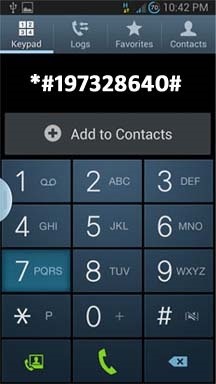
Paso 5. Selecciona el menú de UMTS
Luego de entrar al menú del modo de servicio, debes seleccionar la primera opción (UMTS). Si por error seleccionas la opción incorrecta, ¡no temas! Puedes regresar fácilmente presionando el botón de menú y atrás en el teléfono.
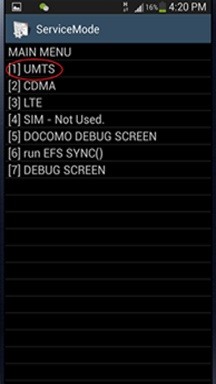
Paso 6. Abre el modo de depuración o debugging mode
Si te fijas en el menú debajo de UMTS, verás otro llamado Pantalla de depuración, selecciónalo. Luego, en la pantalla de depuración, asegúrate de seleccionar "Configuración del Teléfono" y la opción "Bloqueo de red".
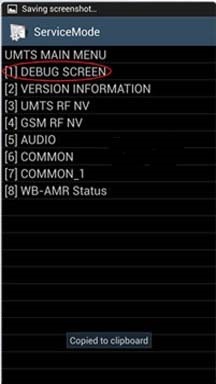
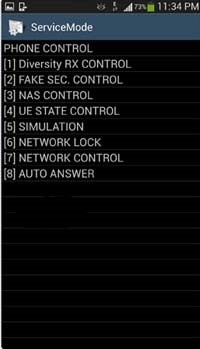
En este punto, tendrás que seleccionar "Perso SHA256 Off" y esperar alrededor de 30 segundos. Pasados los 30 segundos, presiona el botón de menú, presiona "regresar" y selecciona "NW Lock NV Data INITALLIZ"
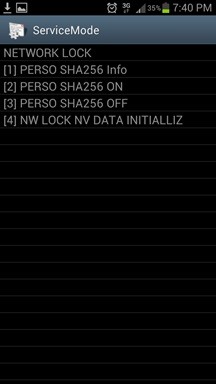
Paso 7. Respalda y reinicia tu dispositivo
Casi hemos terminado con el desbloqueo tu teléfono, pero aún quedan unos pocos pasos a seguir. Luego de haber seleccionado la opción anterior, necesitas esperar 60 segundos antes de reiniciar tu dispositivo. Ten en cuenta que no recibirás ninguna confirmación de este proceso.
Paso 8. Inserta la nueva tarjeta SIM
Por último pero no menos importante, todo lo que resta hacer es añadir tu tarjeta SIM al teléfono y probar hacer una llamada. Ten en cuenta que si tu dispositivo no te solicitó una código de desbloqueo para el Samsung Galaxy S3, entonces está desbloqueado. Eso significa que puedes usarlo fácilmente con cualquier operadora.
Otra cosa que debes considerar es que para que este método funcione, quizá tengas que degradar (downgrade) tu versión de firmware. Como hemos mencionado al comienzo de esta guía, puede que tengas que llamar a tu proveedor de servicio para que te suministre un código de desbloqueo, pero, de nuevo, quizá te cobren por ello. Si no te cargan nada, entonces hay criterios específicos con los que debes cumplir como cliente para recibir un código de desbloqueo.
Parte 2: Desbloquear el Samsung Galaxy S3 con Dr. Fone
Desafortunadamente, si no cumples con estos criterios, tendrás que usar una aplicación de terceros para desbloquear tu teléfono. En algunos casos, puede que tengas que hacer un hard reset de tu teléfono para que el proceso de desbloqueo funcione. Sin embargo, si solo quieres desbloquear tu teléfono porque olvidaste la contraseña de bloqueo de pantalla, entonces puedes olvidarte de estos consejos y usar Dr. Fone de Wondershare. Con Dr. Fone - Eliminador de pantalla de bloqueo Android, no necesitarás un código de desbloqueo para el Samsung Galaxy S3, ya que el programa desbloquea tu teléfono inmediatamente.

Dr.Fone - Eliminador de pantalla de bloqueo Android
Elimina el bloqueo de pantalla de tu Android en 5 minutos
- Elimina cuatro tipos de bloqueo de pantalla - patrón, PIN, contraseña & y huellas.
- Solo elimina el bloqueo de pantalla, sin perder tu información.
- No necesitas conocimientos de tecnología, cualquiera puede manejarlo.
- Compatible con cualquier operadora, incluyendo T-Mobile, AT&T, Sprint, Verizon, etc.
- Funciona con la serie de Samsung Galaxy S/Note/Tab. Hay más en camino.
Pasos para desbloquear el Samsung Galaxy S3
Para desbloquear el Samsung Galaxy S3 con Dr.Fone, debes haber descargado Dr.Fone previamente.
Paso 1. Luego de iniciar Dr. Fone, ve a más herramientas y selecciona "Eliminador de pantalla de bloqueo Android".

Aquí puedes eliminar tu contraseña, pin, patrón o huella en tan solo pocos segundos. Para comenzar, conecta tu teléfono y haz clic en "iniciar".
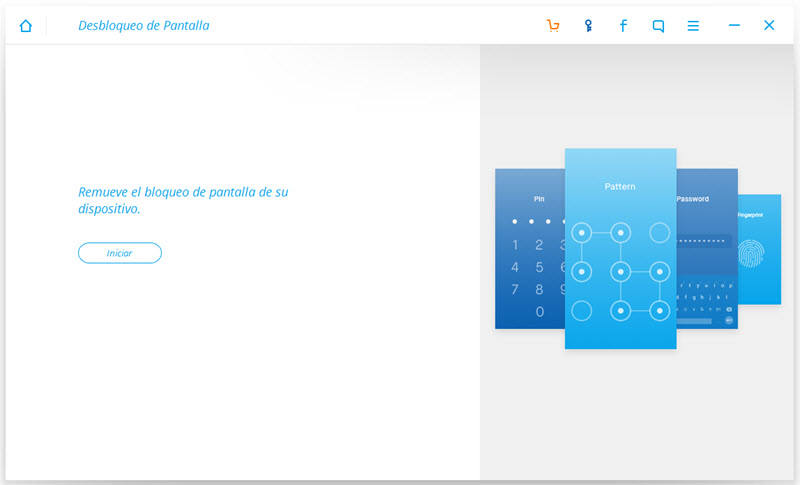
Paso 2. Ahora necesitas asegurarte que tu teléfono se encuentra en el Modo de Descarga. Para hacer esto debes:
- Apagar tu dispositivo.
- Mantener presionado el botón de bajar volumen, el de inicio y el de encendido simultáneamente.
- Para entrar en el Modo descarga, presiona el botón de aumentar volumen.
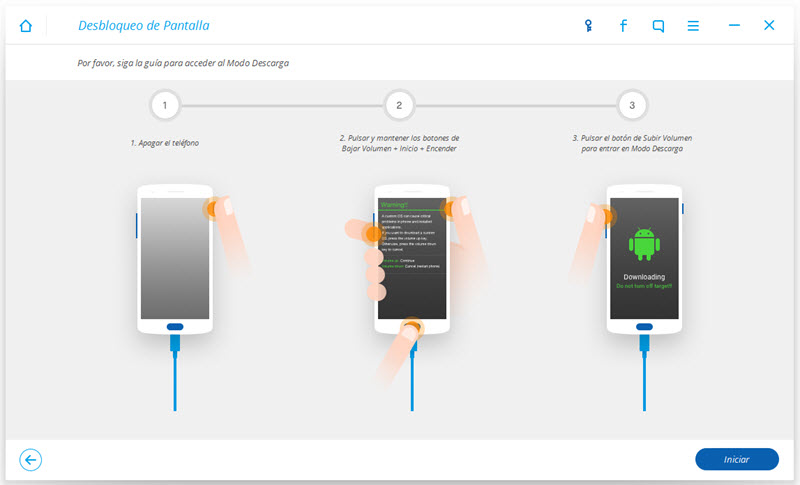
Paso 3. Tu dispositivo ya se encuentra en el Modo descarga, así que debes esperar a que termine de descargar el paquete de recuperación por completo.
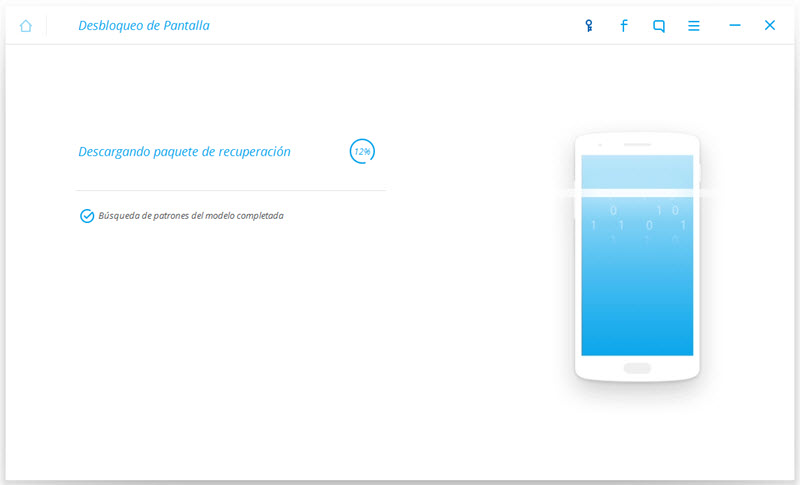
Paso 4. En este punto comenzará el proceso de recuperación. Lo bueno de Dr. Fone es que al usarlo no tienes que preocuparte de perder tu información, ya que funciona con cualquier operadora y desbloquea tu teléfono rápidamente. Además, es muy fácil de usar.
Una vez que el proceso ha terminado, finalmente podrás acceder a tu dispositivo sin que te pida una contraseña. Sí, ¡acabas de desbloquear el Samsung Galaxy S3 sin un código de desbloqueo!
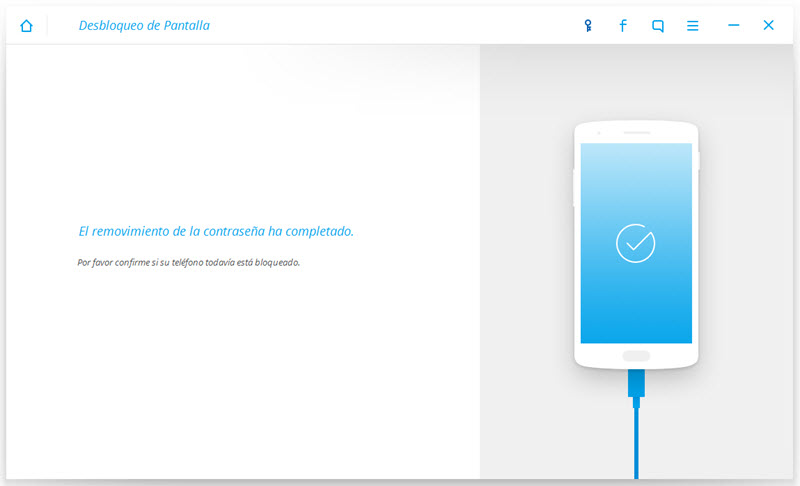
Como puedes ver, desbloquear tu teléfono con Dr. Fone es un proceso muy sencillo. Solo asegúrate de seguir estos útiles consejos, ¡y podrás hacerlo en poco tiempo!
















Paula Hernández
staff Editor